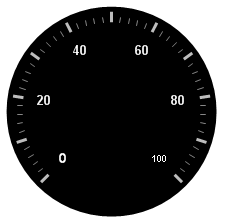
ラベルはスケールの値に関連付けられた数値またはテキスト値です。スケール上の値を表すためにラベルをゲージに追加する必要があります。
注: このトピックは、スケールと目盛が付いたラジアル ゲージをすでに作成していることを前提としています。作成方法についての詳細は、 「ゲージ上のスケールに目盛を追加」を参照してください。
ラベルをゲージに追加した後の次の手順は、 「針マーカーをゲージに追加」です。
以下でラベルをスケールに追加できます。
以下の手順を完了した後でアプリケーションを保存および実行すると、フォームは以下のフォームのようになります。
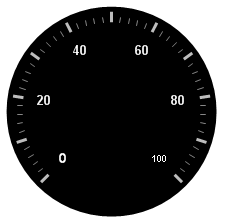
ゲージ デザイナを使用してラベルをスケールに追加するには、次の手順に従ってください。
ゲージ エクスプローラで、[スケール] を展開します。
[ラベル] を選択します。
[プロパティ パネル]で、 [ラベル レイアウト タブ]をクリックします。 [方向 ペイン]で、以下のプロパティを設定します。
範囲 — 65
方向 — 水平
[ラベル レイアウト] タブの [フォーマッティング ペイン]で、以下のプロパティを設定します。
頻度 — 20.00
スパン最大 — 18
[ラベル外観] タブをクリックします。 [ブラシ ペイン]で、以下のプロパティを設定します。
タイプ — 単色
色 — 白
[ラベル外観] タブの [フォント ペイン]で、以下のプロパティを設定します。
フォント — Arial
サイズ — 14
タイプ — ピクセル
スタイル — 太字
インタラクティブなプレビュー領域でラジアル ゲージに適用されたラベルを確認できます。
デザインタイムにラベルをスケールに追加するには、次の手順に従ってください。
ランタイムにラベルをスケールに追加するには、次の手順に従ってください。
以下の手順を Load イベントに追加します。
クラスのインスタンスを作成します。
Visual Basic の場合:
Dim mySolidFillBrushElement1 As New SolidFillBrushElement()
C# の場合:
SolidFillBrushElement mySolidFillBrushElement1 = new SolidFillBrushElement();
以下の色のプロパティを設定します。
Type — Solid
Color — White
Visual Basic の場合:
mySolidFillBrushElement1.Color = System.Drawing.Color.White myScale.Labels.BrushElement = mySolidFillBrushElement1
C# の場合:
mySolidFillBrushElement1.Color = System.Drawing.Color.White; myScale.Labels.BrushElement = mySolidFillBrushElement1;
以下のプロパティを設定します。
Font — Arial
Font Size — 14
Font Type — Pixel
Font Style — Bold
Extent — 65
Frequency — 20
Orientation — Horizontal
SpanMaximum — 18
Visual Basic の場合:
myScale.Labels.Extent = 65
myScale.Labels.Font = New System.Drawing.Font("Arial", 14.0F, System.Drawing.FontStyle.Bold, System.Drawing.GraphicsUnit.Pixel)
myScale.Labels.Frequency = 20
myScale.Labels.Orientation = Infragistics.UltraGauge.Resources.RadialLabelOrientation.Horizontal
myScale.Labels.SpanMaximum = 18
C# の場合:
myScale.Labels.Extent = 65;
myScale.Labels.Font = new System.Drawing.Font("Arial", 14F, System.Drawing.FontStyle.Bold, System.Drawing.GraphicsUnit.Pixel);
myScale.Labels.Frequency = 20;
myScale.Labels.Orientation = Infragistics.UltraGauge.Resources.RadialLabelOrientation.Horizontal;
myScale.Labels.SpanMaximum = 18;